Sezione 7 gestione della copiatrice – TA Triumph-Adler DC 2130 Manuale d'uso
Pagina 157
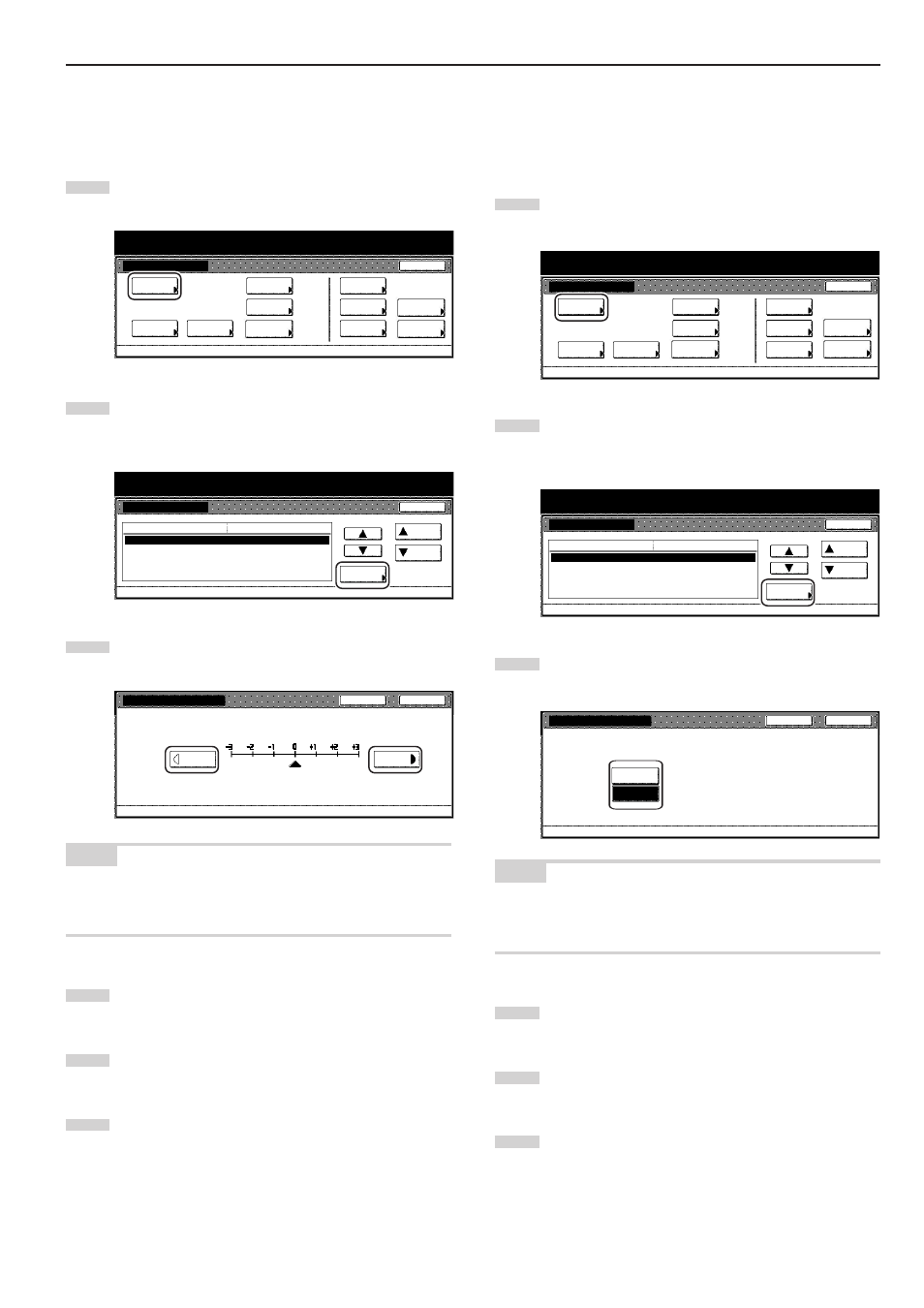
Sezione 7 GESTIONE DELLA COPIATRICE
7-49
● Regolazione esposizione manuale (modalità foto)
Per regolare il valore medio dell’esposizione quando si seleziona la
qualità immagine foto, attenersi alla procedura riportata di seguito.
1
Visualizzare la schermata “Copia default”.
Vedere la sezione “(5) Accesso alle impostazioni predefinite
per la copia” a pagina 7-41.
2
Selezionare “Regola espos. Man(Foto)” dall’elenco di
impostazioni riportato sulla sinistra del pannello a
sfioramento, quindi premere il tasto “Cambia #”.
Verrà visualizzata la schermata “Regola espos. Man(Foto)”.
3
Premere il tasto “Chiaro” o “Scuro”, secondo le esigenze, per
spostare il cursore sulla scala dell’esposizione e regolare
l’esposizione come necessario.
NOTA
Per uscire senza apportare modifiche all’impostazione visualizzata,
premere il tasto “Retro”. Il pannello a sfioramento tornerà alla
schermata visualizzata al punto 2.
4
Premere il tasto “Chiuso”. Il pannello a sfioramento tornerà
alla schermata visualizzata al punto 2.
5
Premere di nuovo il tasto “Chiuso”. Il pannello a sfioramento
tornerà alla schermata “Settaggio Default”.
6
Premere il tasto “Fine”. Il pannello a sfioramento tornerà alla
schermata del contenuto della cartella “Base”.
● Attivazione/Disattivazione della modalità Ordinamento
Eseguire la seguente procedura per determinare se la modalità
Ordinamento debba essere o meno l’impostazione predefinita per la
modalità iniziale.
1
Visualizzare la schermata “Copia default”.
Vedere la sezione “(5) Accesso alle impostazioni predefinite
per la copia” a pagina 7-41.
2
Selezionare “Sort” dall’elenco di impostazioni riportato alla
sinistra del pannello a sfioramento, quindi premere il tasto
“Cambia #”.
Verrà visualizzata la schermata “Sort”.
3
Premere il tasto “Sort:On” se si desidera che la modalità
Ordinamento sia l’impostazione predefinita per la modalità
iniziale.
NOTA
Per uscire senza apportare modifiche all’impostazione visualizzata,
premere il tasto “Retro”. Il pannello a sfioramento tornerà alla
schermata visualizzata al punto 2.
4
Premere il tasto “Chiuso”. Il pannello a sfioramento tornerà
alla schermata visualizzata al punto 2.
5
Premere di nuovo il tasto “Chiuso”. Il pannello a sfioramento
tornerà alla schermata “Settaggio Default”.
6
Premere il tasto “Fine”. Il pannello a sfioramento tornerà alla
schermata del contenuto della cartella “Base”.
Settaggio Default
Copia
default
Macchina
default
Linguaggio
Gestione
Fine
Hard disk
Management
Settaggio
bypass
Gestione
documenti
Registra
form orig.
Rapporto
stampe
Control.
contatore
Utente
Regolare
Settaggio Default/ Contatore
R e g o l . s e t t a g g i o d e fa u l t d i e s p o s i z . c o p i a . ( M a nu a l e, Fo t o )
Retro
Chiuso
Regola espos. Man(Foto)
Settaggio Default - Copia default
Chiaro
Scuro
Regola espos. Auto
Regola espos. Auto(OCR)
Regola espos. Man(MIX)
Regola espos. Man(Testo)
Regola espos. Man(Foto)
Standard
Standard
Standard
Standard
Standard
Copia default
Su
Giù
Cambia #
Chiuso
Settaggio Default
Default menu
Settaggio Modo
Settaggio Default/ Contatore
Settaggio Default
Copia
default
Macchina
default
Linguaggio
Gestione
Fine
Hard disk
Management
Settaggio
bypass
Gestione
documenti
Registra
form orig.
Rapporto
stampe
Control.
contatore
Utente
Regolare
Settaggio Default/ Contatore
Retro
Chiuso
Scegliere modo default Fascicolazione, ON o OFF.
Sort
Settaggio Default - Copia default
Sort : Off
Sort : On
Sort
Rotazione automatica
Larghezza margine default
Larghezza canc. default
Limite presettato
Sort : On
Rotazione
Sinis. 6mm 0mm
Bordo 6mm Centro 12mm
999 Setta
Copia default
Su
Giù
Cambia #
Chiuso
Settaggio Default
Default menu
Settaggio Modo
Settaggio Default/ Contatore